Administrere Dataverse-overvågning
Dataverse-overvågningsfunktionen er udviklet til at opfylde ekstern og intern overvågning, overholdelse af angivne standarder, sikkerheds- og ledelsespolitikkerne for mange lovregulerede virksomheder. Dataverse-overvågning af logfiler, der foretages i kundeposter i et miljø med en Dataverse-database. Dataverse-overvågning logfører også brugeradgang via en app eller via SDK'en i et miljø.
Dataverse-overvågning understøttes i alle brugerdefinerede tabeller og kolonner, der kan tilpasses. Overvågningslogfiler gemmes i Dataverse og optager lagerkapacitetsloggen. Overvågningslogfiler kan ses under fanen Oversigt over overvågning for en enkelt post og i visningen Overvågningsoversigt for alle overvågede handlinger i et enkelt miljø. Overvågningslogfiler kan også hentes ved hjælp af web-API'en eller SDK for .NET. Overvågningslogfiler oprettes, når der er ændringer af posten i en tabel, hvor overvågning er slået til. Overvågningslogge for opdateringer oprettes, når en ny værdi er forskellig fra den gamle værdi i en kolonne.
Bemærk
Brugen af objektrelateret terminologi afhænger af den anvendte protokol eller klassebibliotek. Se Terminologibrug, afhængigt af protokol eller teknologi.
Overvågningslogfiler vises muligvis med forsinkelse under fanen Overvågningshistorik for en post og i visningen Overvågningsoversigt. Det skyldes, at overvågningslogfiler gemmes i Dataverse-loglageret og ikke længere i databaselageret.
Overvågningsoversigt for en enkelt post
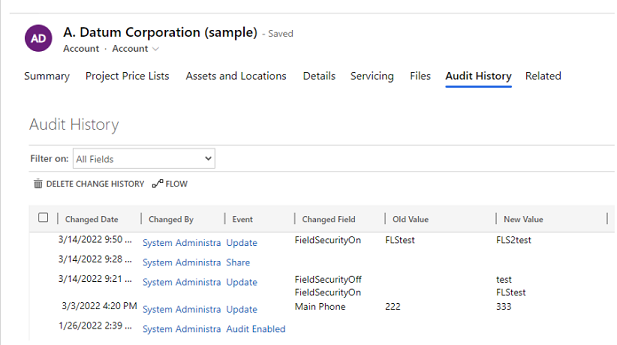
Visning af overvågningsoversigt (alle overvågningslogfiler)
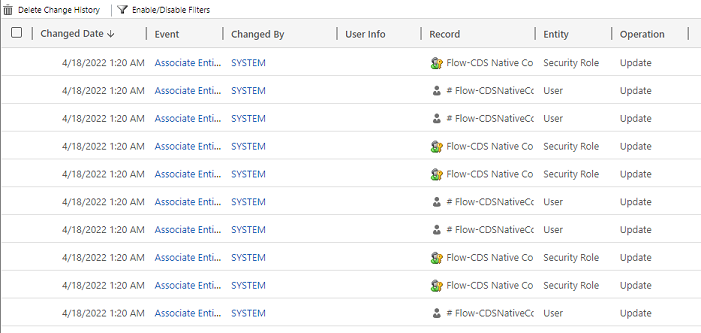
Overvågningslogfiler hjælper administratorer og andre brugere med administrator rettigheder med at besvare spørgsmål som:
- Hvem har oprettet eller opdateret en post og hvornår?
- Hvilke felter i en post blev opdateret?
- Hvad var den tidligere feltværdi, før det blev opdateret?
- Hvem har adgang til systemet og hvornår?
- Hvem har slettet en post?
Følgende handlinger kan overvåges:
- Overvåg ændringer på niveauet for tabel, kolonne og organisation. Det kan f.eks. være at aktivere overvågning af et miljø eller en tabel.
- Oprette, opdatere og slette handlinger for poster.
- Ændringer af delingsrettighederne til en post.
- N:N-tilknytningen eller -frakobling af poster.
- Ændringer af sikkerhedsroller.
- Sletning af overvågningslogge.
- Ændringer foretaget i objektfelter, der kan oversættes, f.eks. produktobjektnavn eller beskrivelsesfelter, landestandard-id (LCID) vises i overvågningsposten.
Overvågning understøttes ikke i forbindelse med ændringer af tabel- eller kolonnedefinitionen eller under godkendelse. Overvågning understøtter ikke hentning eller eksporthandlinger. Dataverse og modelbaseret logføring af app-aktivitet kan aktiveres ud over Dataverse-overvågning for at kunne hente handlinger til logføring af data og eksporthandlinger.
På følgende liste opregnes de tabeller, der ikke kan tilpasses, og som ikke kan overvåges. Denne liste blev oprettet ved at teste værdien for kolonnen CanModifyAuditSettings med false i definitionen af de enkelte tabeller:
- ActivityPointer
- Anmærkning
- BulkOperation
- Kalender
- CalendarRule
- CustomerOpportunityRole
- Rabat
- DiscountType
- IncidentResolution
- KbArticle
- KbArticleComment
- KbArticleTemplate
- Meddelelse
- OpportunityClose
- OrderClose
- ProductPriceLevel
- QuoteClose
- RecurrenceRule
- Ressource
- ResourceGroup
- ResourceGroupExpansion
- ResourceSpec
- SalesLiteratureItem
- SalesProcessInstance
- Tjeneste
- Emne
- Skabelon
- UoM
- UoMSchedule
- Arbejdsproces
- WorkflowLog
Konfigurere overvågning for et miljø
Overvågning kan konfigureres på tre niveauer: et miljø, en tabel og en kolonne. Overvågning skal først aktiveres på miljøniveau. Hvis du vil logføre dataændringer i en tabel, skal overvågning være slået til for tabellen og for kolonnen.
Aktivér brugeradgangsovervågning (logadgang) eller logføring af aktiviteter (læselogfiler) skal aktiveres på miljøniveau. Indstillingen til aktivering af logføring af aktiviteter er kun synlig, når minimumskravene for Office-licenser overholdes.
Bemærk
Brugeradgang eller aktivitetslogføring sendes kun til Purview for produktionsmiljøer.
Du skal have sikkerhedsrollen Systemadministrator eller Systemtilpasser eller tilsvarende tilladelser for at aktivere eller deaktivere overvågning.
Overvågning kan konfigureres manuelt via Power Platform Administration og Power Apps-portalen. Overvågning kan også konfigureres via programmering. Flere oplysninger i Overvågningsoversigt.
Slå overvågning til via siden Sikkerhed (forhåndsversion)
[Denne sektion er foreløbig dokumentation, og der kan forekomme ændringer.]
Du skal være tildelt administratorrollen Power Platform eller Dynamics 365 for at slå overvågning til eller fra på Sikkerhedssiden.
For at overholde dine eksterne og interne politikker for overvågning, overholdelse af angivne standarder, sikkerhed og styring, der er fælles for mange virksomheder, aktiveres overvågning for følgende tabeller automatisk, når du slår overvågning til på siden Sikkerhed. Du kan overvåge andre tabeller, hvor det er relevant, men vær opmærksom på, at der er nogle kernetabeller, som overvågning er slået til som standard.
Vigtige oplysninger
- Dette er en forhåndsversion af funktionen.
- Prøveversionsfunktioner er ikke beregnet til produktionsformål og kan have begrænset funktionalitet. Disse funktioner er underlagt supplerende vilkår for anvendelse, og er tilgængelige før en officiel udgivelse, så kunderne kan få tidlig adgang og give feedback.
| Kategori | Table |
|---|---|
| Fælles objekter | systemuser |
| Fælles objekter | rolle |
| Fælles objekter | rapport |
| Fælles objekter | goalrollupquery |
| Fælles objekter | metrik |
| Fælles objekter | goal |
| Fælles objekter | bulkoperation |
| Fælles objekter | liste |
| Fælles objekter | salesliterature |
| Fælles objekter | produkt |
| Fælles objekter | kundeemne |
| Fælles objekter | kontakt |
| Fælles objekter | konto |
| Fælles objekter | activitypointer |
| Salg | opportunitysalesprocess |
| Salg | leadtoopportunitysalesprocess |
| Salg | invoice |
| Salg | salgsordre |
| Salg | tilbud |
| Salg | konkurrent |
| Salg | salgsmulighed |
| Marketing | kampagne |
| CustomerService | translationprocess |
| CustomerService | expiredprocess |
| CustomerService | newprocess |
| CustomerService | phonetocaseprocess |
| CustomerService | tjeneste |
| CustomerService | kontrakt |
| CustomerService | kbarticle |
| CustomerService | knowledgearticle |
| CustomerService | queueitem |
| CustomerService | hændelse |
| CustomerService | social profil |
| Sikkerhed | løsning |
| Sikkerhed | objekt |
| Sikkerhed | team |
| Sikkerhed | position |
| Sikkerhed | organisation |
| Sikkerhed | fieldsecurityprofile |
| Sikkerhed | businessunit |
- Gå til Power Platform Administration.
- Vælg Sikkerhed i venstre sidemenu.
- Vælg feltet Overvågning.
- Vælg det miljø, som du vil konfigurere overvågning for.
- Vælg kontakten Slå overvågning til.
- Gennemse listen over Dataverse-data og Dynamics 365 apps-objekter.
- Gennemse og opdater Hændelsesloglageret ved at vælge rullelisten.
- Vælg den periode, der opfylder din dataopbevaringspolitik.
- Den valgte periode træder i kraft fra dags dato og tilsidesætter den eksisterende opbevaringspolitik. Hvis du kun vil anvende den nye opbevaringspolitik for nye logge, skal du vælge at slå Eksisterende logge til Aktiv.
Bemærk
Det anbefales, at du anvender den nye opbevaringspolitik på alle logge. Hvis du har slået kontakten Eksisterende logfiler til, gemmes ældre logge fortsat ved hjælp af den tidligere opbevaringspolitik. Som standard, f.eks. de første logge gemmes Evigt, og de slettes ikke med den nye opbevaringspolitik.
Start/stop overvågning for et miljø, og angiv en opbevaringspolitik
Denne opgave kræver sikkerhedsrolle som systemadministrator eller systemtilpasser eller tilsvarende tilladelser.
Vigtige oplysninger
Opbevaringsperioden for overvågning er ikke tilgængelig for Dynamics 365 Customer Engagement (on-premises) eller for miljøer, der er krypteret med en kundes egen krypteringsnøgle.
Det anbefales, at du bruger indstillingen Overvågning på sikkerhedssiden til at angive opbevaringspolitikken. Dette giver fleksibilitet til at anvende opbevaringspolitikken på eksisterende logfiler.
Log på Power Platform Administration med den administrators legitimationsoplysninger.
Gå til Miljøer> [vælg et miljø] >Indstillinger> Udvid Overvågning og logfiler>Indstillinger for overvågning.
Indstilling Beskrivelse Start overvågning Starte eller stoppe overvågningen. Adgang til logfil Logføring, når nogen får adgang til systemet, som regel når nogen logger på. Læs logfiler Logfiler sende til Portal til overholdelse af angivne standarder for Microsoft Purview. Du kan angive en opbevaringsperiode for, hvor længe overvågningslogge gemmes i et miljø. Under Opbevar disse logfiler i skal du vælge, hvor længe du vil bevare logfilerne.
Indstilling Beskrivelse Angiv opbevaringspolitikken for disse logge Standard: Evigt Angiv en brugerdefineret opbevaringspolitik Maksimum: 24.855 dage. Synlig, hvis du vælger "Brugerdefineret" i ovenstående indstilling. Bemærk
Når opbevaringsperioden for overvågning angives til Evigt, slettes logfiler aldrig. Når opbevaringsperioden for overvågning angives til en anden værdi, slettes logge løbende med start, når en overvågningspost overstiger den tid, der er defineret i opbevaringspolitikken.
For eksempel angiv opbevaringspolitikken til 30 dage. Overvågningsposter, der blev oprettet for 30 dage og et sekund siden, begynder at blive slettet i baggrunden.
De enkelte overvågningslogge stemples med den aktive opbevaringsperiode. Hvis opbevaringsperioden ændres, ændres opbevaringsperioden ikke for allerede eksisterende poster. Den nye opbevaringsperiode anvendes på alle nye poster, der oprettes, efter at opbevaringspolitikken er ændret. Foe eksempel antages opbevaringsperioden ændres fra 30 dage til 90 dage. Overvågningsposter, der blev oprettet forud for ændringen bliver slettet i baggrunden efter 30 dage. Overvågningsposter, der blev oprettet efter ændringen bliver slettet i baggrunden efter 90 dage.
Vælg Gem.
Få mere at vide i Konfigurer organisationsindstillinger.
Aktivering af overvågning for en bestemt app i en webapp
Denne opgave kræver sikkerhedsrolle som systemadministrator eller systemtilpasser eller tilsvarende tilladelser.
Med denne funktion kan du hurtigt aktivere overvågning for flere tabeller (objekter), der fungerer som objekter. Gruppering af tabeller svarer til et Dynamics 365-program, f.eks. Salgstabeller svarer til appen Salgshub.
I webappen skal du gå til Indstillinger (
 ) >Avancerede indstillinger.
) >Avancerede indstillinger.Vælg System>Administration.
Vælg fanen Overvågning.
Markér de tabeller (objekter), du vil spore. Du kan starte eller stoppe overvågning af bestemte tabeller ved at markere et eller flere af følgende afkrydsningsfelter eller fjerne markeringen i dem:
- Fælles objekter. Sporer fælles objekter som firma, kontakt, mål, produkt og bruger.
- Salgsobjekter. Sporer salgsrelaterede objekter som konkurrent, salgsmulighed, faktura, ordre og tilbud.
- Marketingobjekter. Sporer aktivitet for Kampagne-tabel.
- Kundeserviceobjekter. Sporer tabelaktivitet for objekterne Sag, Kontrakt, Kø og Service.
Vælg OK.
Konfigurere overvågning for en eller flere tabeller og kolonner i Power Apps
Denne opgave kræver sikkerhedsrolle som systemadministrator eller systemtilpasser eller tilsvarende tilladelser.
Logge på Power Apps med dine legitimationsoplysninger som systemadministrator eller systemtilpasser.
Vælg det miljø, som du vil konfigurere overvågning for.
Bemærk
Det anbefales, at du administrerer overvågningskonfigurationen som en del af en løsning. På denne måde kan du nemt finde tilpasninger, anvende dit eget udgivne præfiks for løsningen og eksportere løsningen til distribution til andre miljøer. Du kan få mere at vide om løsninger under Bruge en løsning til at tilpasse. Når du bruger en løsning, skal du tilføje alle de tabeller, du vil konfigurere til overvågning af løsningen, derefter udføre trin 3-8, før du gemmer og udgiver løsningen.
Vælg Dataverse>Tabeller.
Vælg en tabel.
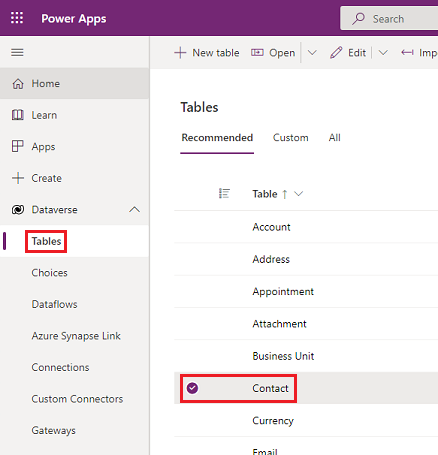
Vælg Rediger på kommandolinjen.
Klik på Rediger tabelegenskaber på menulinjen.
Udvid Avancerede indstillinger.
Markér afkrydsningsfeltet Overvågning ændrer data.
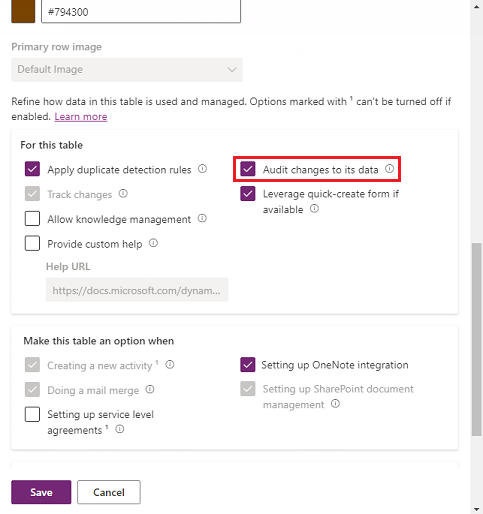
Vælg Gem.
Vælg <- Tilbage på kommandolinjen.
Vælg Kolonner under Skema.
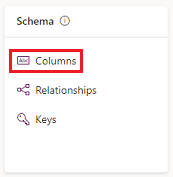
Vælg en kolonne, du vil aktivere til overvågning, og udvid derefter Avancerede indstillinger.
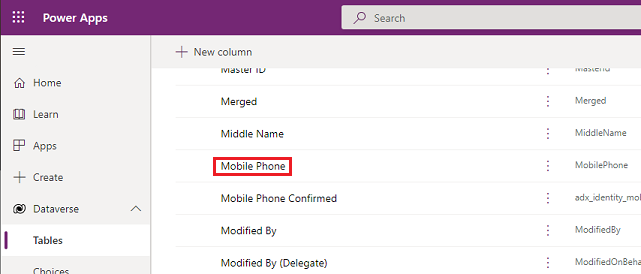
Markér afkrydsningsfeltet Aktiver overvågning.
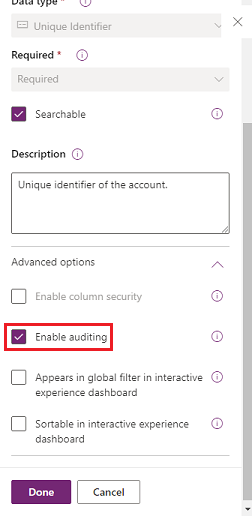
Vælg Gem.
Gentag trin 3-10 for alle tabeller og kolonner, du vil redigere.
Slå overvågning af tabeller og kolonner til eller fra
Systemadministratorer eller tilpassere kan ændre standardovervågningsindstillinger for tabeller og bestemte kolonner i en tabel.
Slå overvågning til eller fra for en tabel
Logge på Power Apps med dine legitimationsoplysninger som systemadministrator eller systemtilpasser.
Vælg det miljø, som du vil konfigurere overvågning for.
Bemærk
Det anbefales, at du administrerer overvågningskonfigurationen som en del af en løsning. På denne måde kan du nemt finde tilpasninger, anvende dit eget udgivne præfiks for løsningen og eksportere løsningen til distribution til andre miljøer. Du kan få mere at vide om løsninger under Bruge en løsning til at tilpasse. Når du bruger en løsning, skal du tilføje alle de tabeller, du vil konfigurere til overvågning af løsningen, derefter udføre trin 3-8, før du gemmer og udgiver løsningen.
Vælg Dataverse>Tabeller.
Vælg en tabel.
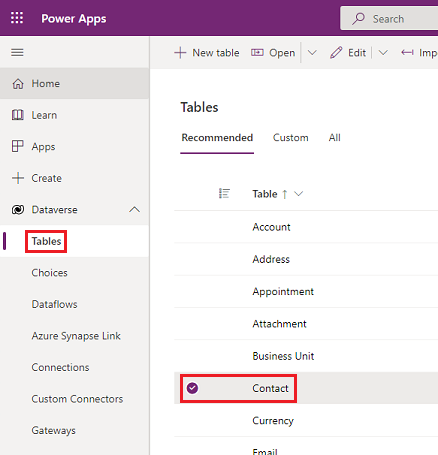
Vælg Rediger på kommandolinjen.
Klik på Rediger tabelegenskaber på menulinjen.
Udvid Avancerede indstillinger.
Markér afkrydsningsfeltet Overvåg ændringer af dataene for at slå overvågning til for tabellen.
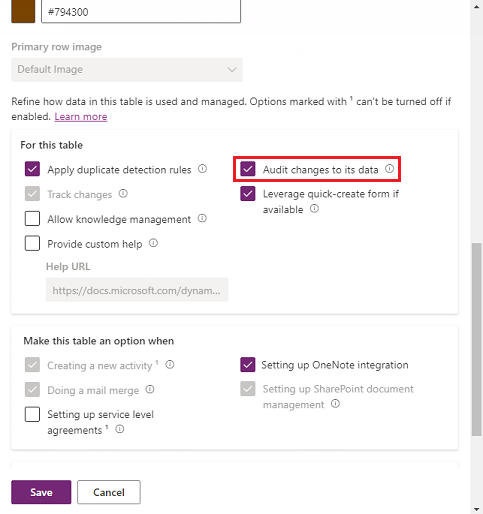
eller
Markér afkrydsningsfeltet Overvåg ændringer af dataene for at slå overvågning fra for tabellen.
Vælg Gem.
Hvis du har aktiveret læselogfilerne i miljøets overvågningsindstillinger, skal du aktivere Overvågning af enkelt post. Logføre en post, når den åbnes, og overvågning af flere poster. Logfør alle poster, der vises på en åbnet side Indstillinger for overvågning for at se de læste overvågningslogfiler fra denne tabel. Få mere at vide i Aktivitetslogføring.
Publicer tilpasningen. Du kan publicere for en enkelt tabel ved at vælge tabellen, f.eks Firma, og derefter vælge Publicer på værktøjslinjen.
Slå overvågning til eller fra for en bestemt kolonne i en tabel
Vælg den tabel, somdu vilaktivere overvågning for med specifikke kolonner, skal du vælge Kolonner.
Hvis du vil slå overvågning til eller fra for en enkelt kolonne, skal du åbne kolonnen og udvide de Avancerede indstillinger i sektionen Generelt og derefter vælge eller fjerne markeringen i indstillingen Aktivér overvågning.
Vælg Gem.
Publicer tilpasningen. Du kan publicere for en enkelt tabel ved at vælge tabellen, f.eks Firma, og derefter vælge Publicer på værktøjslinjen.
Flere oplysninger i Dataverse udviklervejledning: Konfigurere overvågning > Konfigurere tabeller og kolonner.
Bruge overvågningshistorikken i en modelbaseret app
Overvågningshistorik er en værdifuld ressource, som brugerne kan bruge til at forstå opdateringsoversigten for en enkelt post. Der besvares spørgsmål som f.eks. "Hvornår blev denne post oprettet og af hvem?", "Hvem har ændret et bestemt felt, og hvad var den tidligere værdi?", "Hvem delte posten med en anden bruger?"
Brugere skal have rettigheden Vis overvågningshistorik for at kunne se overvågningsoversigten for en post.
Vælg en post i et modelbaseret program.
Vælg fanen Relateret, og vælg derefter Overvågningshistorik.
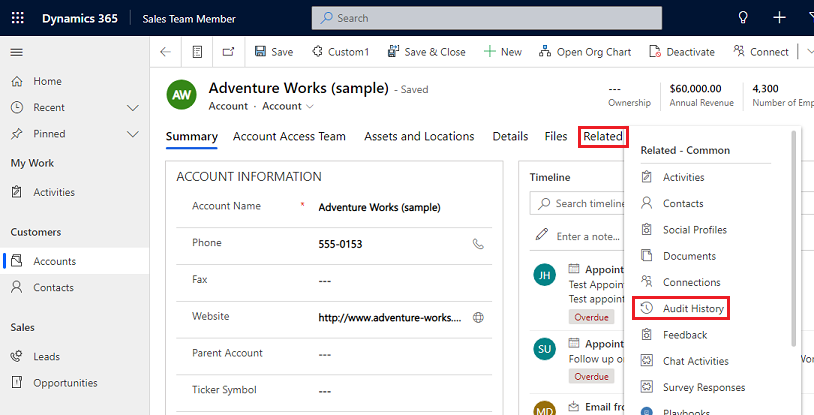
Vælg et felt under Filtrer på for at filtrere resultaterne efter et felt, du vil have vist ændringsoversigten for.
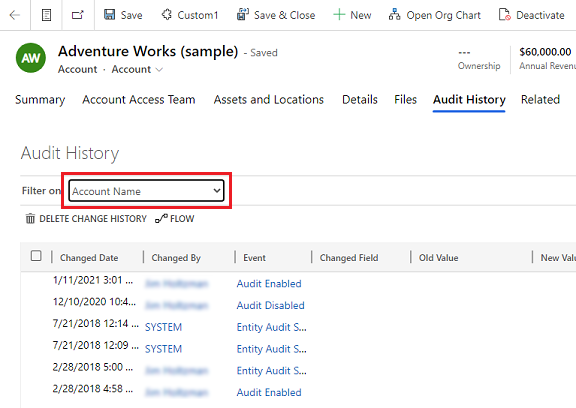
Brug visning af overvågningsoversigt
Visningen af overvågningsoversigt er en omfattende liste over alle overvågningslogfiler i et miljø. Ved at filtrere på forskellige kolonner kan brugere af visningen Overvågningsoversigt forstå, hvad der er sket i miljøet over tid. Den er med til at besvare spørgsmål som "Hvilke handlinger har en bruger udføre og hvornår", "Hvem har slettet en bestemt post?" eller "Hvem har ændret en brugers rolle?"
Brugere skal have rettigheden Vis overvågningsoversigt for at kunne se overvågningsoversigten.
Du kan komme til siden Overvågningsoversigt på to måder:
Fra miljøets menu Apps vælges appen Power Platform Miljøindstillinger
Vælg ikonet Indstillinger på banneret i appen, vælg Avancerede indstillinger, og vælg visningen System > Overvågning > Visning af systemovervågning.
Bemærk
Filteret for kolonnen Post fungerer ikke og vil blive fjernet i fremtiden. Filterindstillingerne Er lig med og Er ikke lig med for kolonnefilteret Objekt viser ingen tabelværdier. Hvis du vil filtrere efter objekt, kan du bruge indstillingen Indeholder og angive tabelnavnet.
Slet overvågningslogfiler
Vælg Slet logge på overvågningskortet.
Vælg Vis overvågningslog.
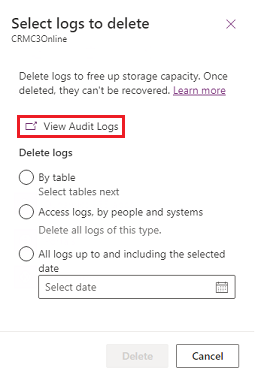
Brug indstillingen Aktivér/deaktiverFiltre til at begrænse den liste over overvågningsposter, der er nødvendige for at besvare dit spørgsmål. Du kan anvende flere filtre på én gang.
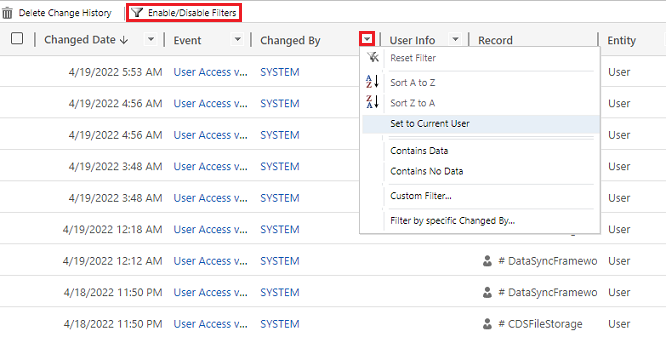
Bemærk
Det er kun muligt at sortere i kolonnen Ændret dato.
Eksport af overvågningslog understøttes ikke i øjeblikket. Brug Web-API'en eller SDK for .NET til at hente overvågningsdata fra dit miljø. Se Hente og slette oversigten over ændringer i reviderede data.
Store attributværdier som f.eks. Email.description eller Annotation er begrænset (afkortet) til 5 KB eller ca. 5.000 tegn. En afkortet attributværdi er kendetegnet ved tre punktummer i slutningen af teksten, f.eks. "lorem ipsum, lorem ip…".
Flere oplysninger i Dataverse-udviklervejledning: Hente oversigten over ændringer i reviderede data.
Slet ændringshistorikken for post
Dataverse-overvågning understøtter sletning af en enkelt post i hele overvågningsoversigten. Det er nyttigt, når du svarer på en kundes anmodning om at slette deres data.
Brugerne skal have rettigheden Slet oversigt over overvågningspost for at udføre denne handling.
Sletning af en posts overvågningsoversigt kan ske i et modelbaseret programs overvågningshistorik og i visningen Overvågningsoversigt for miljøet.
Slette ændringsoversigten for en post under fanen Overvågningshistorik for en post
Vælg en post i et modelbaseret program.
Vælg fanen Relateret, og vælg derefter Overvågningshistorik.
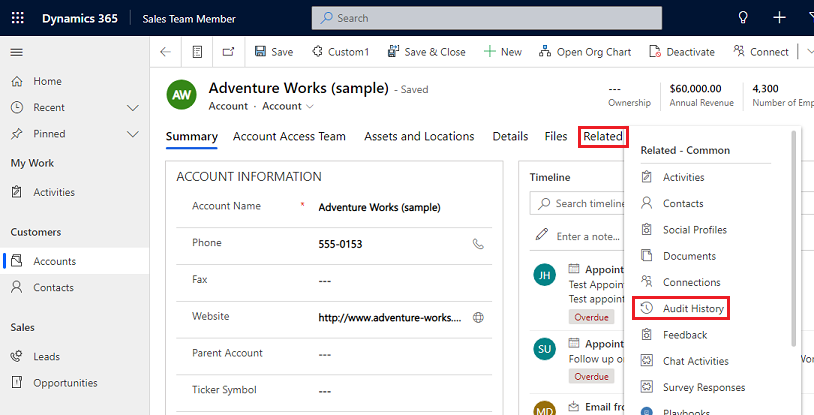
Vælg Alle felter under Filtrer efter, og vælg derefter Slet ændringsoversigt for at slette alle de logs, der vedrører den valgte post.
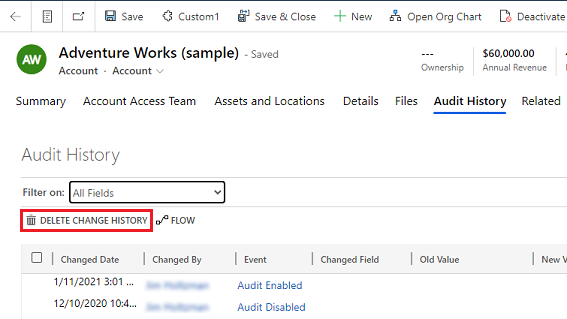
Vælg Slet for at bekræfte.
Slette ændringsoversigten for en post under fanen Overvågningsoversigt
Log på Power Platform Administration, og vælg derefter et miljø.
Vælg Slet log på overvågningskortet.
Vælg Vis overvågningslog.
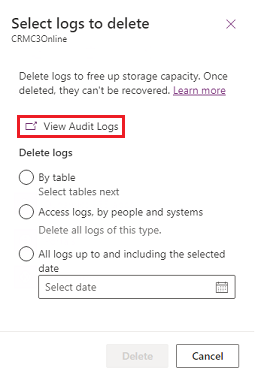
Vælg en række i overvågningshistorikken, og vælg derefter Slet ændringsoversigt for at slette alle de logs, der vedrører den valgte post.
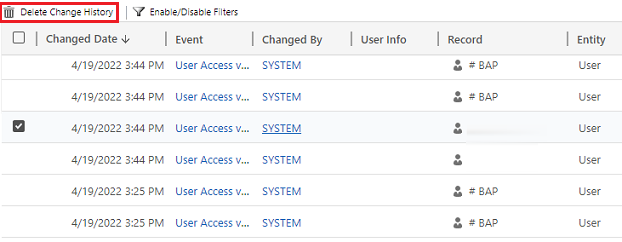
Vælg Slet for at bekræfte.
Reducer loglageret: Sletning af overvågningslogfiler – ældre proces
Når du aktiverer Dataverse-overvågning, opretter dine apps overvågningslogfiler til opbevaring af ændringer i poster og brugeradgang. Du kan slette disse overvågningslogfiler for at frigøre plads, når der ikke længere er behov for dem.
Advarsel!
Når du sletter en overvågningslog, kan du ikke længere få vist overvågningsoversigten for den periode, den pågældende overvågningslog dækker.
I øverste højre hjørne i appen skla du vælge Indstillinger (
 ) >Avancerede indstillinger>Indstillinger>Overvågning.
) >Avancerede indstillinger>Indstillinger>Overvågning.Vælg Administration af overvågningslog, og vælg derefter Vis overvågningslogfiler.
Markér den ældste overvågningslog, og vælg derefter Slet logfiler.
Vælg OK for at bekræfte.
Bemærk
Det er kun muligt at slette den ældste overvågningslog i systemet. Hvis du ønsker at slette mere end én overvågningslog, skal du blive ved med at slette den ældste tilgængelige overvågningslog, indtil der er slettet tilstrækkeligt mange logge.
Reducer loglageret: Sletning af overvågningslogfiler – ny proces
Når du aktiverer Dataverse-overvågning, opretter dine apps overvågningslogfiler til opbevaring af ændringer i poster og brugeradgang. Du kan slette disse overvågningslogfiler for at frigøre plads, når der ikke længere er behov for dem.
Advarsel!
Når du sletter en overvågningslogfil, kan du ikke længere få vist overvågningsoversigten for den tabellerne, brugeradgang, periode dækket af pågældende overvågningslog.
Log på Power Platform Administration, og vælg derefter et miljø.
Vælg Slet logfiler under Overvågning.
Vælg, hvordan du vil vælge de logfiler, du vil slette.
Slet logfiler Beskrivelse Navn på systemjob Logfiler efter tabel Vælg en eller flere tabeller, du vil slette overvågningslogge for. Alle tabeller i miljøet vises som standard, uanset om de indeholder overvågningsdata eller ej. Slet logfiler for [antal] tabeller. Få adgang til logfiler efter personer og systemer Slet alle adgangslogge. Derved slettes alle logfiler for alle brugere og systemer. Slet adgangslogfiler. Alle logfiler op til og inklusive den valgte dato Slet logge inklusive den valgte dato. Slet alle logfiler før og inklusive [tidsstempel]. 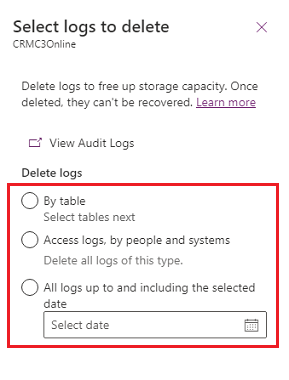
Vælg Slet, og bekræft.
Bemærk
Overvågningslogfiler slettes i et asynkront systemjob i baggrunden. Varigheden af sletningen afhænger af den mængde overvågningsposter, der skal slettes. Den aktuelle hastighed er ca. 100 millioner poster om dagen eller ca. 4 millioner poster i timen.
Se næste afsnit for at overvåge status for job til sletning af overvågning.
Overvåge systemjob
Flere funktioner bruger systemjob til at udføre opgaver automatisk, herunder arbejdsprocesser, import og registrering af dubletter, der kører uafhængigt eller i baggrunden. Du kan overvåge dem for at sikre, at de kører problemfrit eller er fuldført.
Vælg et miljø i Power Platform Administration.
For Unified Interface i øverste højre hjørne skal du vælge Indstillinger (
 ) >Avancerede indstillinger>Indstillinger.
) >Avancerede indstillinger>Indstillinger.Vælg Indstillinger>Overvåg og logfiler>Systemjobs for at se et gitter med systemjobs.
Hvis der er problemer med et systemjob, kan du annullere det, udskyde det, afbryde det midlertidigt eller genoptage det. Vælg et job, og vælg derpå menuen Handlinger.
Annullere systemjob
Du kan ikke genoptage et annulleret systemjob.
Udskyde udførelsen af systemjob
Hvis du udskyder et aktivt systemjob, stoppes alle aktuelle og efterfølgende handlinger. Du kan angive et senere tidspunkt, hvor systemjobbet skal genstarte.
Afbryde systemjob midlertidigt
Du kan genoptage et midlertidigt afbrudt systemjob.
Genoptage midlertidigt afbrudte systemjob
Genoptagelse genstarter et midlertidigt afbrudt systemjob.
Tip
- Hvis det ikke lykkes at fuldføre et systemjob, kan du se detaljerne om, hvilke trin der ikke blev fuldført, og hvad problemet kan have været. Først skal du åbne systemjobposten. Hvis du vil have vist detaljer om mislykkede systemjob, skal du flytte markøren hen over advarselssymbolerne.
- Hvis du vil have vist mislykkede systemjob i et format, du kan udskrive eller kopiere og indsætte, skal du vælge knappen Udskriv.
Bemærk
Du kan ikke foretage ændringer af status for et systemjob, der er fuldført eller annulleret.
Overvåge status for slettejob til overvågning
Vælg et miljø i Power Platform Administration.
For Unified Interface i øverste højre hjørne skal du vælge Indstillinger (
 ) >Avancerede indstillinger>Indstillinger.
) >Avancerede indstillinger>Indstillinger.Vælg Indstillinger>Dataadministration>Massesletning.
Vælg navnet på systemjobbet for at åbne detaljer om slettejobbet.
Adgang til overvågningsdata ved hjælp af Azure Synapse Link til Dataverse
Du kan bruge Azure Synapse Link til Dataverse for at tilknytte overvågningstabellen og oprette rapporter ved hjælp af Power BI for at opfylde dine behov for ekstern og intern overvågning, overholdelse og styring. Flere oplysninger: Adgang til overvågningsdata ved hjælp af Azure Synapse Link til Dataverse og Power BI